Deaktivieren der Rechtsklick-Mini-Symbolleiste in Word 2007 und Word 2010

GrooveDexter schrieb auf vielfachen Wunsch einLernprogramm zum Deaktivieren der Mini-Symbolleiste bei Auswahl. Dies ist eine einfache Lösung. Aber diese Mini Toolbar dauerhaft und vollständig loszuwerden, ist mehr ein Trick. Zum Glück ist es in der Tat möglich. Lesen Sie weiter, um herauszufinden, wie Sie diese Rechtsklick-Mini-Symbolleiste ein für alle Mal entfernen können.
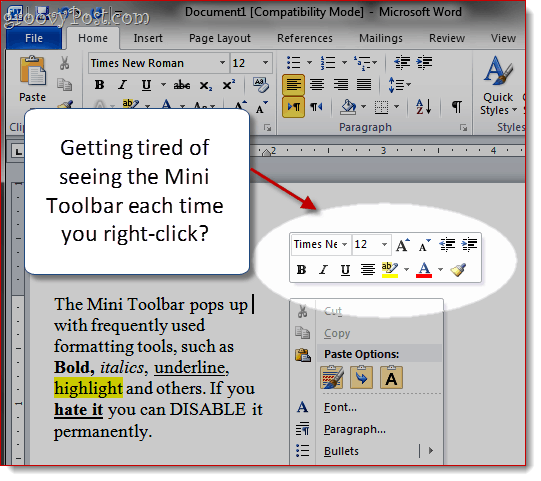
Hinweis: Bevor Sie mit dieser Anleitung zu groovyPost beginnen, sollten Sie zunächst einen Windows-Systemwiederherstellungspunkt erstellen, da wir Ihnen zeigen, wie Sie Ihre Windows-Registrierung optimieren. Das Optimieren der Systemregistrierung ist immer riskant, wenn Sie nicht zu 100% sicher sind, was Sie tun.
Schritt 1 - Deaktivieren Sie das Mini-Tool mit der rechten Maustaste, indem Sie die Windows-Registrierung bearbeiten
Drücke den Anfang Taste und Art Regedit.exe und Drücken Sie Eingeben.
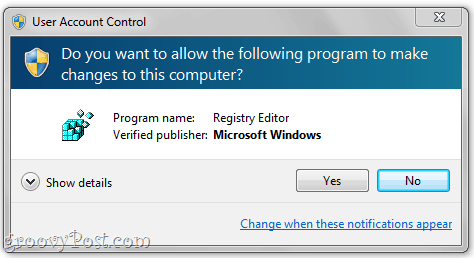
Im Fenster Benutzerkontensteuerung Klicken Ja.
Warnung: Sie sind dabei, Ihre Windows-Registrierung zu bearbeiten. Wenn Sie nicht wissen, was Sie tun, können Sie die Dinge hier ernsthaft durcheinander bringen. Gehen Sie auf eigenes Risiko vor und befolgen Sie die Anweisungen sorgfältig.
Schritt 2
Wenn du rennst Word 2007, navigiere zu:
HKEY_CURRENT_USERSoftwareMicrosoftOffice12.0CommonToolbarsWord
Wenn du rennst Word 2010, navigiere zu:
HKEY_CURRENT_USERSoftwareMicrosoftOffice14.0CommonToolbarsWord
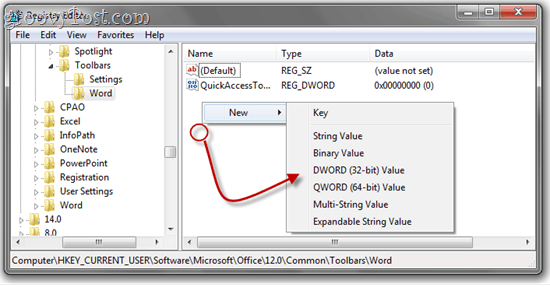
Rechtsklick in einem leeren Bereich im rechten Bereich und wählen Sie Neu und Klicken DWORD-Wert (32-Bit).
Schritt drei
Nennen Sie es AllowMenuFloaties.
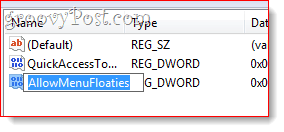
Schritt vier
Belassen Sie den Datenwert bei 0x00000000 (0). Mit anderen Worten, machen Sie nichts damit.
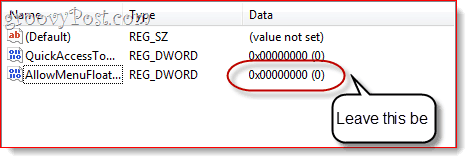
Kehren Sie zu Word zurück und stellen Sie fest, dass die lästige Mini-Symbolleiste nicht mehr vorhanden ist. Verbannt! Aus deinen und meinen Haaren für die Ewigkeit. Groovy.
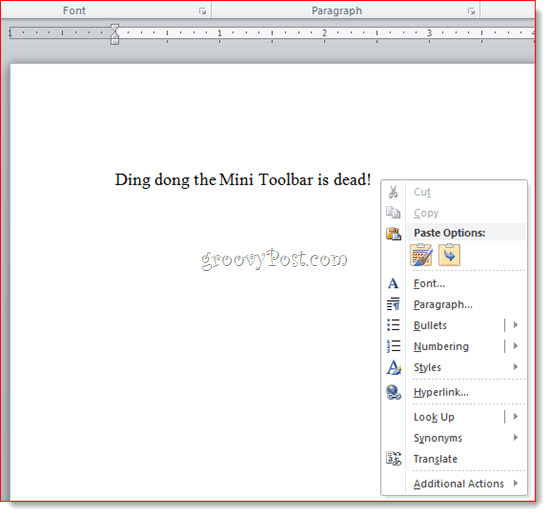
Sie können die Mini-Symbolleiste in entfernen Excel 2007 indem Sie dasselbe tun in:
HKEY_CURRENT_USERSoftwareMicrosoftOffice12.0CommonToolbarsExcel
… Oder in Excel 2010 durch gehen zu:
HKEY_CURRENT_USERSoftwareMicrosoftOffice14.0CommonToolbarsExcel
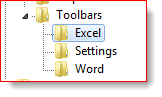
Hinweis: Wenn Sie keinen dieser Ordner sehen (einschließlich des Wortes eins) Versuchen Sie in Ihrer Windows - Registrierung, die Mini - Symbolleiste über das Symbol zu deaktivieren Datei > Optionen > Zuerst das allgemeine Menü. Dadurch wird der Eintrag geöffnet, indem ein neuer Registrierungsschlüssel hinzugefügt wird. Sie können den Ordner auch einfach selbst hinzufügen.
Wenn Sie Ihre Registrierung nicht manuell bearbeiten möchten, können Sie die von mir erstellten REG-Dateien importieren. Einfach herunterladen und Doppelklick sie, um sie zu Ihrer Registrierung hinzuzufügen:
Entfernen von Office 2007- und Office 2010-Mini-Symbolleisten (Registrierungsschlüssel)


![KB980028 Update für Word 2010 Beta veröffentlicht [groovyDownload]](/images/microsoft/kb980028-update-for-word-2010-beta-released-groovydownload.png)





![Die einfache Möglichkeit, Bilder aus einem Word-Dokument in Windows 7 zu extrahieren [Office 2007/2010]](/images/howto/the-easy-way-to-extract-images-from-a-word-document-in-windows-7-office-20072010.png)

Hinterlasse einen Kommentar